Jak pozbyć się błędu aktualizacji systemu Windows 0xc190011F

- 3357
- 556
- Pan Ludwik Żak
Długie wady Windows 11 pojawiły się już w sprzedaży, a programiści upewnili się, że migracja na nowej platformie nie wymagała nadmiernych wysiłków. W praktyce oznacza to, że możesz zaktualizować „dziesiątki”, naciskając przycisk wirtualny. Pod warunkiem, że wszystkie aktualizacje są zainstalowane w wersji systemu operacyjnego. Ponieważ wielu użytkowników ignoruje ten warunek, aby udane przejście do nowego systemu operacyjnego, muszą pilnie zainstalować wszystkie skumulowane aktualizacje. A czasem takie próby kończą się bezskutecznie z powodu wystąpienia błędu 0xc190011f. Dzisiaj rozważymy powody jego wyglądu i sposobów rozwiązania problemu.

Dlaczego pojawia się błąd z kodem 0xc190011f
Dokładna lokalizacja awarii jest często trudna, jeśli chodzi o pracę tak złożonego kompleksu oprogramowania, jak system operacyjny, możemy mówić o kilku prawdopodobnych przyczynach pojawienia się określonego błędu.
W naszym przypadku takie powody mogą być:
- Podczas funkcjonowania modułu systemu Windows aktualizacji wystąpiła awaria. Co jest interesujące - podobny błąd pojawia się tylko w „Top Ten”. Zwykle, gdy nieprawidłowe działanie, system Windows zaleca wprowadzenie środków na eliminację problemów, które w zdecydowanej większości przypadków jest bezużyteczne. W takim przypadku potwierdzone są wiadomości, które czasami pomaga uruchomienie tego narzędzia systemowego;
- Narzędzie Windows Update zawiera kilka różnych modułów, a każdy z nich może wykonywać nieprawidłowo, z jakiegoś powodu, po prostu, „powiesz”. Ta awaria można nazwać różnorodnymi pierwszymi, ale jest „traktowana” w inny sposób, poprzez zresetowanie parametrów usługi Windows Update, wykonując określoną sekwencję poleceń terminalowych;

- Niepowodzenie aktualizacji systemu Windows może być spowodowane nieprawidłowo skonfigurowanym środowiskiem oprogramowania, jak w powyższych sytuacjach, ale czasem z powodu uszkodzenia plików systemowych, które są częścią modułu. Takie błędy są prawie niemożliwe do zidentyfikowania samodzielnie. Ale, na szczęście, Windows ma potężny sposób wykrywania takich błędów - jest to uruchomienie SFC i zagrożone użyteczności, które mogą sprawdzić integralność komponentów systemowych i przywrócić je po wykryciu problemów;
- Błąd 0xc190011f, który pojawia się podczas aktualizacji do systemu Windows 11, może pojawić się z powodu „zatkania” systemu katalogu systemu „SoftWedisributation”, który przechowuje aktualizację plików, aż do pomyślnej instalacji. Konflikty, które pojawiły się, są z powodzeniem rozwiązane przez usunięcie tego folderu, ale konieczne będzie majsterkowanie z tym - katalog systemowy nie jest tak prosty;
- Czasami taki pozornie nieistotny powód, jako niepoprawnie ustalony region (strefa czasowa, data/czas) prowadzi do upadku systemu operacyjnego. Faktem jest, że Microsoft monitoruje odniesienie do sali operacyjnej do określonego regionu, będąc w stanie określić prawdziwą fizyczną lokalizację komputera. A jeśli te parametry nie pokrywają się, problemy są możliwe. Są one rozwiązane szybko i po prostu - zmiana parametrów regionu i czasu. Jeśli z jakiegoś powodu jest to niemożliwe lub niepożądane, możesz użyć VPN z możliwością wyboru serwera, którego język odpowiada strojenie języka systemu operacyjnego;
- I odwrotnie, korzystanie z usług VPN, gdy używane są zagraniczne serwery, powoduje konflikty w pracy Centrum Windows Update, których można uniknąć przez proste odłączenie klienta VPN, aw niektórych przypadkach jest całkowicie usuwane z komputer (z powodu tworzenia takich wirtualnych programów sieciowych).
Teraz zastanów się, jak wyeliminować te usterki.
Jak naprawić błąd 0xc190011f
Postaramy się wymienić metody wyeliminowania błędu w kolejności, w jakiej podano przyczyny jego wystąpienia.
Stosowanie środków eliminacji nieprawidłowości
Ta metoda jest przede wszystkim, choćby dlatego, że jest najbardziej „oszczędnością” pod względem utrzymania integralności ustawień systemowych. Zbudowane narzędzie w celu skanowania komputera w celu wykrycia problemów w usłudze Windows Update i zaoferuje opcje naprawy problemu.
KROP -BY -STEP Algorytm:
- Aby zakwestionować okno terminala „wykonaj” kliknij kombinację Win+R;
- Zbieramy polecenie MS-Settings w wyświetlonym oknie: TrobShoot, kliknij OK;
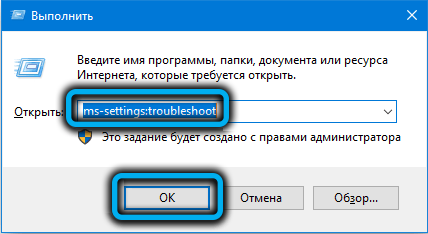
- Rozpocznie się centrum aktualizacji systemu Windows, w którym musisz kliknąć wiersz „Uruchom sposób eliminowania problemów”;
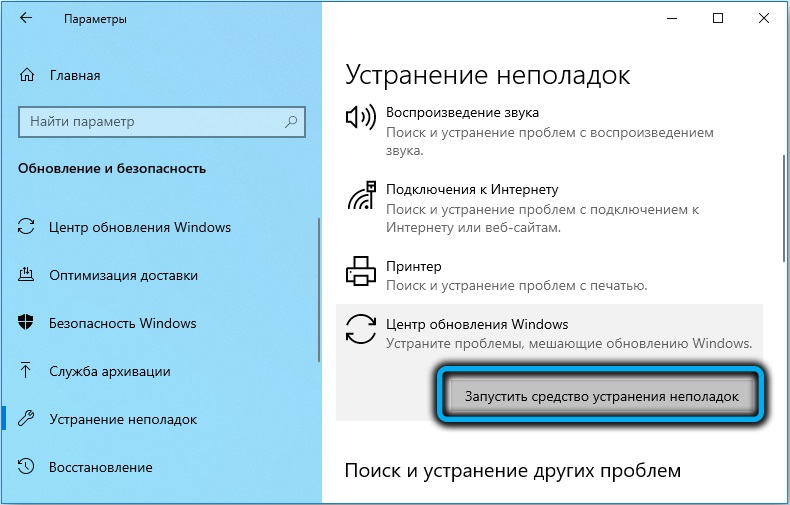
- Czekamy, aż narzędzie się ćwiczy, próbując znaleźć przyczynę błędu. W przypadku zidentyfikowania problemów środki eliminowania problemów będą oferować możliwe scenariusze ich rozwiązań, z których wdrożenie należy kliknąć przycisk „Zastosuj tę korektę”;
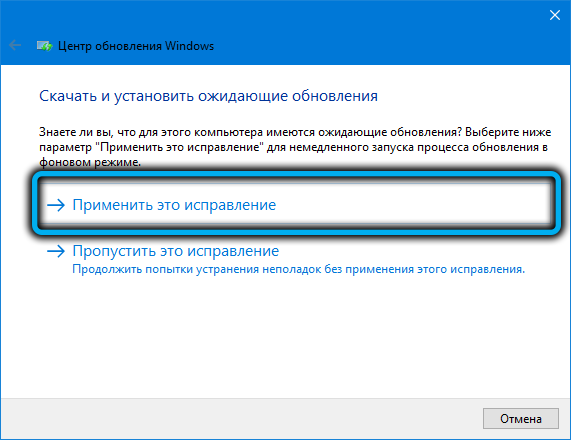
- Po uruchomieniu narzędzia musisz ponownie uruchomić komputer i spróbować ponownie sformułować system operacyjny.
Jeśli środki wyeliminowania problemów zgłosiły, że problemy w usłudze aktualizacji Windows nie zostały wykryte lub, po odnowieniu aktualizacji, błąd został ponownie zamanifestowany, przechodzimy do następnej metody.
Zresetuj komponenty centrum aktualizacji
Błąd 0xc190011f, w towarzystwie aktualizacji systemu Windows 10, może wystąpić z powodu problemów w obsłudze jednego lub więcej komponentów centrum aktualizacji. A jeśli środki do wyeliminowania problemów ich wykrycia nie mogą poradzić. Ta procedura jest wykonywana w konsoli wiersza poleceń:
- Uruchomienie wiersza poleceń można przeprowadzić na kilka sposobów. Najczęstszym jest kliknięcie PKM za pomocą przycisku Start „oraz w menu kontekstowym, które pojawia się, aby wybrać„ String Team (administrator) ”;
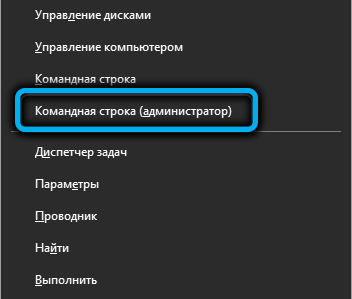
- Alternatywną opcją jest naciśnięcie kombinacji CTRL+Shift+ESC, aby uruchomić „Dispatcher Taskss”, kliknij przycisk „Plik” w oknie otwartym i wybierz „Nowe zadanie”, oraz wybierz „CMD” w oknie i aktywuj i aktywuj Flaga parametru parametru „Utwórz zadanie z prawami administratora”, potwierdzając swoje działania, naciskając OK;
- W konsoli wiersza poleceń wykonujemy na przemian następujący zestaw poleceń (każdy kończy się naciśnięciem Enter):
Net Stop Wuauserv
Net Stop Cryptsvc
Net Stop Bits
Net Stop Msiserver
Ren C: \ Windows \ SoftWedistribution Miękkie.STARY
Ren C: \ Windows \ System32 \ Catroot2 Catroot2.STARY
Net Start Wuauserv
Net Start Cryptsvc
Bity netto
Net Start Msiserver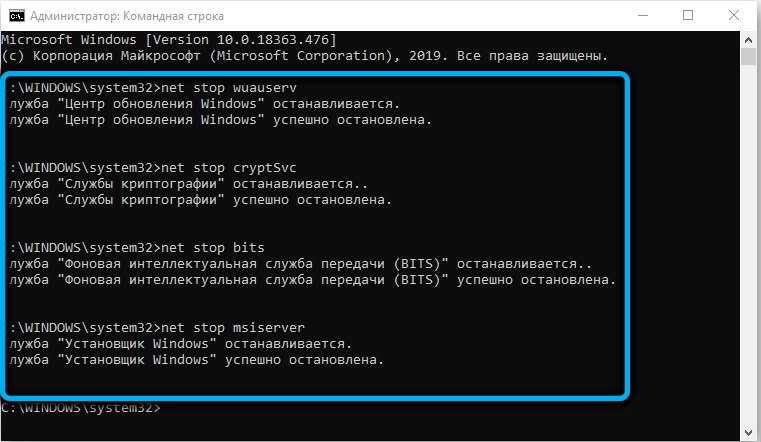
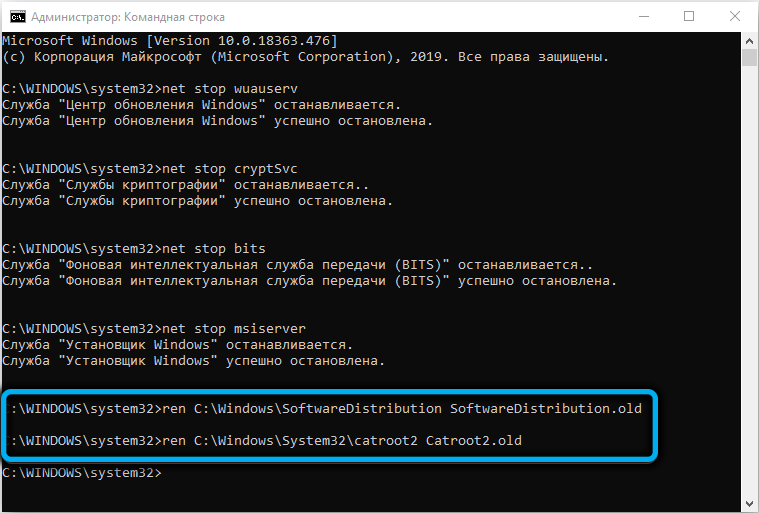
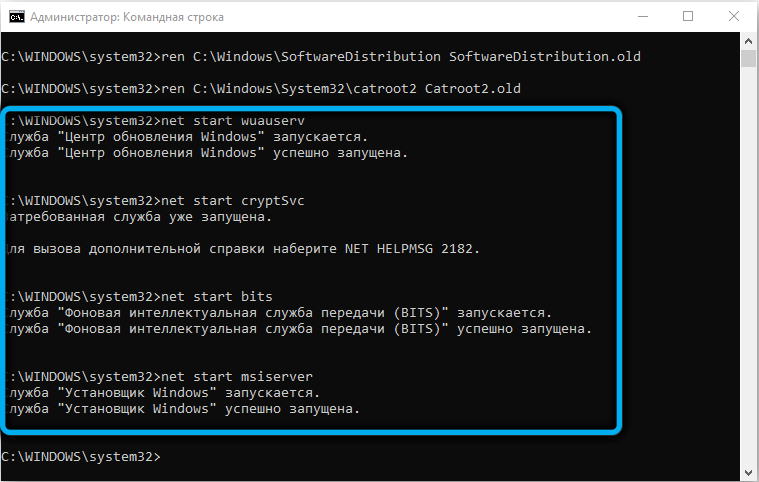
Pierwsze cztery zespoły zawieszają komponent zawarty w aktualizacji systemu Windows, wiersze 5 i 6 są odpowiedzialne za zmianę nazwy tych katalogów, a 4 ostatnie zespoły rozpoczynają odłączone usługi ponownie. Jednocześnie oba przemianowane katalogi zostaną utworzone przez Windows Update Center Revoy, ale już puste.
Kiedy wszystkie polecenia się opracują, ponownie uruchom komputer i spróbuj ponownie rozpocząć aktualizacje.
Istotą metody jest właśnie czyszczenie tych folderów z śmieci zgromadzonych tutaj podczas poprzednich aktualizacji. Ale można to zrobić inaczej:
- Uruchamiamy wiersz poleceń na drogę, zawsze z prawami administratora;
- Zatrzymujemy usługę Wuauserv, wpisując polecenie Net Stop Wuauserv i naciskając Enter (jeśli usługa jest włączona, blokuje dostęp do katalogu dystrybucji oprogramowania);
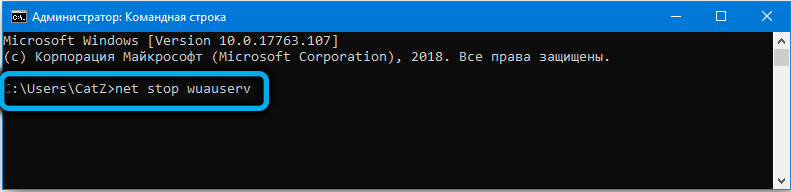
- W przewodniku szukamy folderu „C: \ Windows \ SoftwaredIstribution”, kliknij go i usuń wszystko, co jest w nim, podkreślając wszystkie pliki i przesyłając je do kosza;
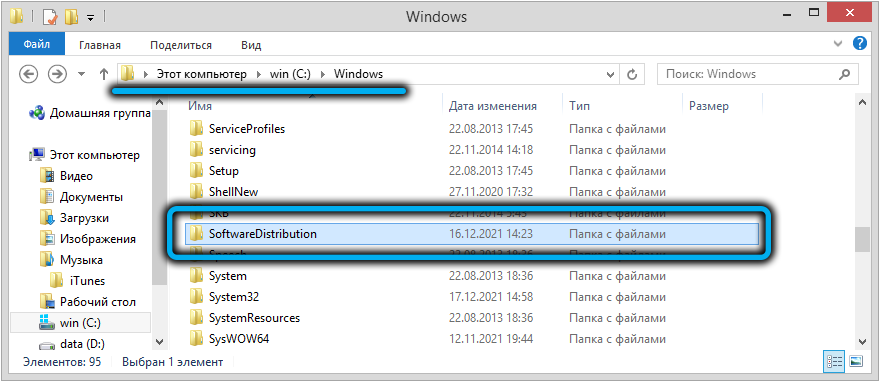
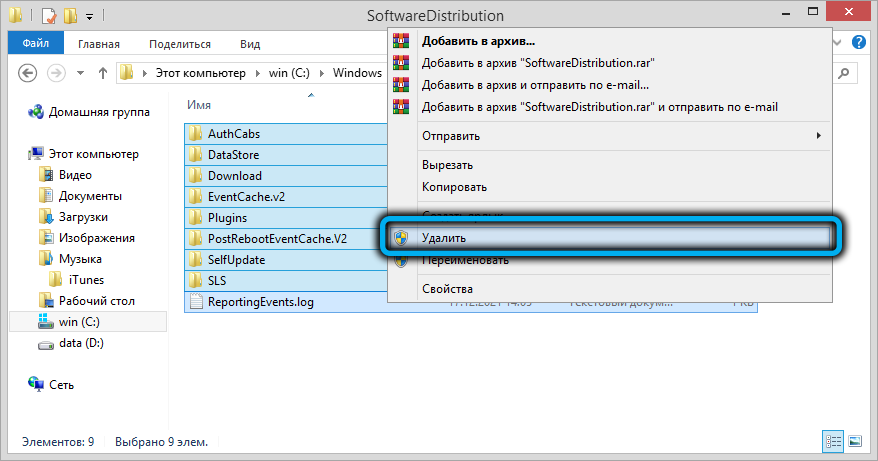
- Ponownie uruchamiamy komputer.
Po ponownym uruchomieniu usługa Wuauserv rozpocznie się automatycznie, pozostaje tylko uruchomienie aktualizacji, aby sprawdzić, czy pozbyliśmy się błędu z kodem 0xc190011f.
Używając SFC i Dism
Jeśli praca w centrum aktualizacji systemu Windows zakończyła się w nagłych wypadkach, prawdopodobne jest, że przyczyną jest uszkodzenie ważnych plików systemowych, które są częścią Usługi. Windows ma dość potężny i skuteczny sposób przywracania integralności plików systemowych - są one zbudowane - w SFC i ponowne użyteczności. Zastanów się, jak ich użyć do rozwiązania problemu:
- Uruchamiamy wiersz poleceń z prawami administratora;
- Wprowadź polecenie SFC/SCANNOW, potwierdź Enter, naciskając;
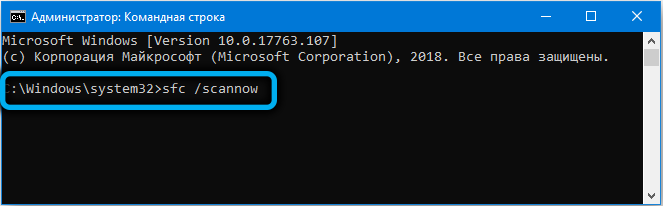
- Proces sprawdzania systemu plików zajmie trochę czasu, kiedy zespół się uda, ponownie uruchom komputer;
- Uruchamiamy aktualizację przejścia z wersji Windows 10 do 11;
- Jeśli błąd nie zniknął, ponownie uruchamiamy uprzywilejowany wiersz poleceń;
- Wprowadź (lub skopiuj) linię Dismi/Online/Cleanup-Image/RestoreHealth;
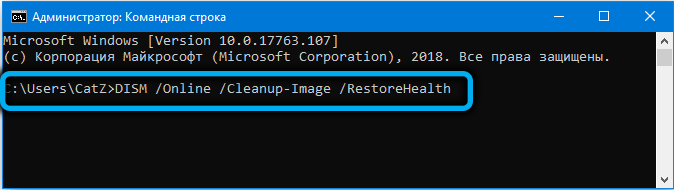
- Czekamy na koniec czeku, ponownie uruchom komputer, rozpocznij aktualizację.
Narzędzie SFC sprawdza integralność plików systemowych, a jeśli którykolwiek z nich jest uszkodzony lub nieobecny, przywraca je w repozytorium lokalnym (znajdującym się na komputerze).
Zasadniczo ponowna użyteczność robi to samo, ale przywraca uszkodzone pliki z serwerów zdalnych Microsoft. To znaczy, jeśli SFC udaje się, że nie powiodło. Prawdopodobieństwo drugiego scenariusza jest niewielkie, więc najprawdopodobniej uruchomienie tego Dish.
Zmiany w regionie i języku
Błąd z kodem 0xc190011F, który pojawił się podczas aktualizacji systemu Windows, może być sprowokowany przez niepoprawnie określony region lub nieprawidłowo wykazywał główny język systemu operacyjnego.
Aby zmienić te parametry, wykonujemy tę sekwencję działań:
- Kliknij kombinację Win+R;
- W wynikowej konsoli „Wykonaj” wprowadź tekst MS-Settings: RegionLanguage, potwierdź Enter przez naciśnięcie;
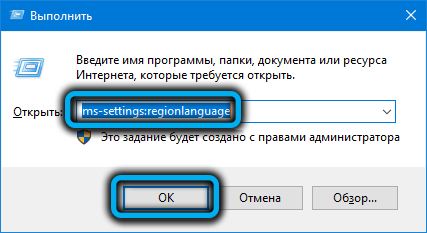
- Zmieniamy kraj i język na właściwe, zachowujemy zmiany;
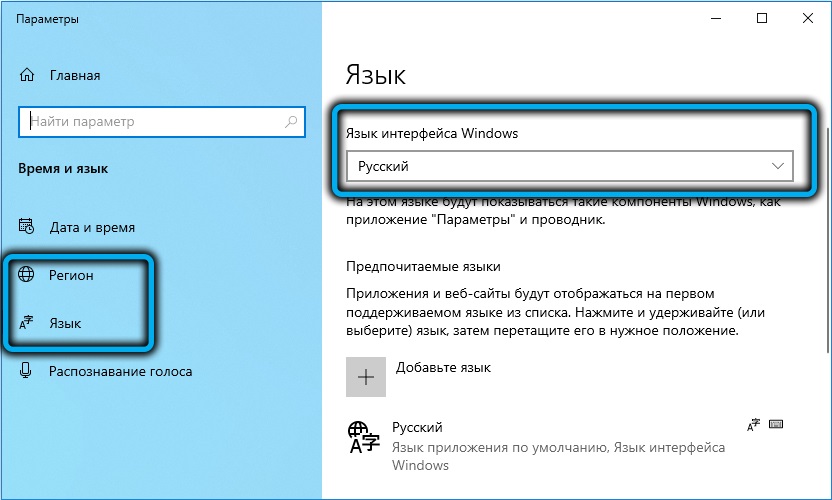
- Ponownie uruchamiamy komputer.
Usuwanie programów VPN/Proxy
Ze względu na ograniczenia działające w RUNET i niektórych innych krajach lub z powodu chęci anonimowego surfowania, wielu użytkowników korzysta z usług VPN lub serwerów proxy, które naprawdę pomagają w określonych sytuacjach, ale czasami stają się źródłem problemów. W tym podczas uruchamiania aktualizacji systemu Windows 10. Dlatego sensowne jest przynajmniej czas trwania tej procedury, aby nie korzystać z VPN lub podobnych programów i usług - istnieje szansa, że jest to działanie na podstawie proxy innych osób, które blokują funkcjonowanie aktualizacji systemu Windows.
Lepiej jeszcze lepiej - usuń takie oprogramowanie i sprawdź, czy problem z błędem 0xc190011f jest później rozwiązany.
Jeśli wszystkie te metody nie pomogły, pamiętaj, że to nie jest katastrofa. Oprócz migracji w systemie Windows 11 z poprzedniej wersji systemu operacyjnego, można go zainstalować w zwykły sposób, z podłączonego dysku.
- « Jak odłączyć raportowanie problemów z systemem Windows, jeśli załaduje dysk
- Jak skonfigurować i reflashować router D-Link Dir-825 »

